Keamanan adalah elemen kunci dari pengalaman Internet yang nyaman dan menyenangkan, dan karena itu hampir semua layanan di jaringan saat ini memiliki fungsi pendaftaran dan memerlukan kata sandi untuk mengakses dan mengubah data. Setiap pengguna Internet memiliki banyak akun dan kata sandi yang berbeda di berbagai situs, dan dia tidak selalu berhasil menyimpannya di memori, menuliskannya, dan menyimpannya di tempat yang sama. Dari waktu ke waktu, data dalam memori menjadi bingung, dan kata sandi dari beberapa situs dilupakan - dan pengguna sangat sering tidak tahu cara memulihkan kata sandi yang terlupakan. Namun, ini dapat dilakukan dengan cepat dan mudah, karena semua kata sandi yang Anda masukkan disimpan dalam data browser Anda. Pada artikel ini, kami akan memberi tahu Anda cara memulihkan kata sandi yang pernah disimpan tetapi lupa, menggunakan browser Opera yang banyak digunakan sebagai contoh.
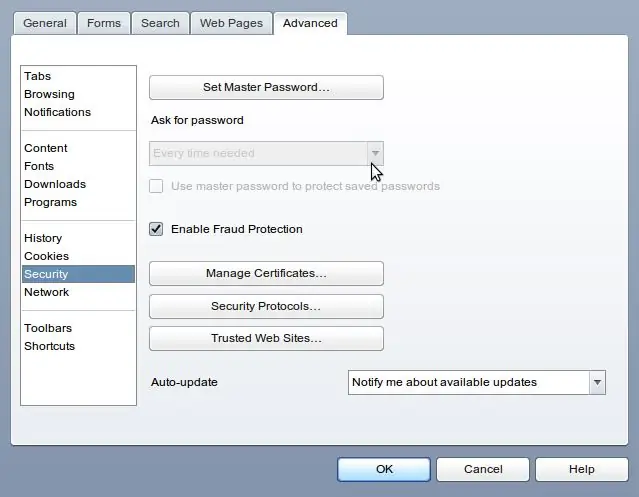
instruksi
Langkah 1
Buka browser dan dari situs resmi, instal tombol Wand + Capture + Report untuk mengimpor kata sandi. Setelah tombol dipasang pada panel browser, klik kanan pada bilah menu dan klik item "Pengaturan", lalu pada subbagian "Tampilan".
Langkah 2
Sebuah jendela browser akan terbuka, di mana Anda perlu mengklik tab "Tombol" dan pilih item "Tombol saya" di sana, temukan Wand + capture + report yang baru saja dimuat dalam daftar. Seret tombol ini secara manual ke bilah atas tombol browser.
Langkah 3
Sekarang buka situs apa pun yang perlu Anda kunjungi, tetapi Anda lupa kata sandi akses Anda. Pada halaman dengan jendela untuk memasukkan nama pengguna dan kata sandi, klik tombol yang Anda instal di panel kontrol pada langkah sebelumnya.
Langkah 4
Jendela JavaScript akan terbuka, yang akan menampilkan login dan kata sandi yang disimpan oleh browser untuk situs ini. Klik OK dan masuk ke situs.
Langkah 5
Dengan cara yang sama, Anda dapat memulihkan kata sandi apa pun untuk situs Anda di peramban lain.






